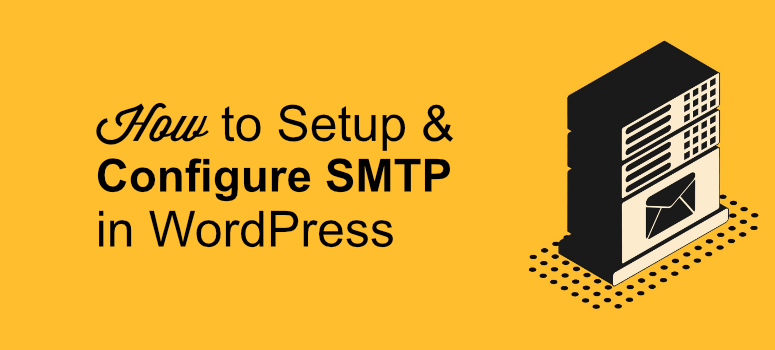
¿Tiene problemas para enviar o recibir correos electrónicos desde y hacia su sitio web WordPress? El error de entrega de correo electrónico es un problema común en WordPress.
Por defecto, WordPress utiliza la función PHP mail() para enviar correos electrónicos. Pero el problema es que muchos servidores de alojamiento de WordPress no están configurados para utilizar esta función. Es por eso que muchos de sus correos electrónicos pueden terminar en las carpetas de spam o no ser entregados en absoluto.
Esto puede ser motivo de preocupación para el éxito de su negocio. La buena noticia, sin embargo, es que este problema se puede solucionar fácilmente mediante la instalación y configuración de un servidor SMTP en su sitio.
SMTP o Simple Mail Transfer Protocol es un protocolo de comunicación para enviar mensajes de correo electrónico entre diferentes servidores. Trabaja en estrecha colaboración con Mail Transfer Agent y garantiza que su comunicación se envíe al ordenador y a la bandeja de entrada de correo electrónico correctos. Utilizándolo como parte de sus comunicaciones se reducen en gran medida las posibilidades de que sus mensajes no sean entregados.
Ver: Comparación de los 8 mejores servicios de correo electrónico transaccional SMTP.
Otra forma preferida para asegurar la entrega exitosa de sus correos electrónicos puede ser utilizar un servicio de correo electrónico de terceros como Sendgrid, MailGun, etc. Pero esto puede costarle algún dinero extra.
Es por eso que en lugar de ir por un servicio de correo electrónico de terceros, muchos usuarios prefieren configurar un servidor SMTP debido a lo fiable y rentable que es.
En este artículo, te enseñaremos cómo instalar y configurar SMTP para que tus comunicaciones sean más fluidas. Así que empecemos.
Configurar SMTP en WordPress
Lo primero que debe hacer es instalar un plugin como WP Mail SMTP.
WP Mail SMTP plugin resuelve fácilmente los problemas de entrega de correo electrónico mediante la mejora y el cambio de cómo su sitio de WordPress envía el correo electrónico. Reconfigura la función wp_mail() para garantizar que se utilizan las credenciales de host SMTP adecuadas o aprovecha un proveedor de correo SMTP integrado.
Si utiliza uno de los proveedores de correo SMTP incorporados en el plugin, sus correos electrónicos se envían utilizando la API del proveedor. Esto significa que incluso si el host web está bloqueando el puerto SMTP, sus correos electrónicos serán entregados.
Así que vamos a ver cómo utilizar este plugin. Pero antes de eso, necesitas crear una cuenta de correo electrónico. Te mostraremos cómo hacerlo utilizando los servicios de Bluehost.
Paso 1: Configuración de una cuenta de correo electrónico con su anfitrión
Por el bien de este tutorial, vamos a ver cómo crear una dirección de correo electrónico en su cPanel. La gestión del sistema de cuentas puede variar ligeramente dependiendo del servicio de alojamiento que utilices, pero el sistema básico es prácticamente el mismo.
Así que para empezar, inicie sesión en su cPanel de alojamiento y en la sección Correo haga clic en Cuentas de correo electrónico.
Esto abrirá una nueva página en el panel donde puedes ‘Crear Nueva’ cuenta de correo electrónico.
Ahora puedes rellenar el formulario para configurar tu cuenta de correo electrónico. Dado que esta cuenta se utilizará para enviar correos electrónicos de WordPress, le recomendamos que cree una cuenta de correo electrónico como [email protected].
Una vez creada la cuenta, puede utilizarla para enviar sus correos electrónicos. Pero antes, necesitarás dos datos importantes de tu proveedor de alojamiento.
- Host SMTP para tu dirección de correo electrónico
- Puerto SMTP para el inicio de sesión seguro
Para obtener esta información, deberá ponerse en contacto con su proveedor de servicios de alojamiento.
Paso 2: Instalar y configurar WP Mail SMTP
Una vez que su cuenta de correo electrónico está configurada y lista, lo siguiente que necesita es instalar el plugin WP Mail SMTP en su panel de WordPress. Es un plugin gratuito que está disponible en el repositorio de WordPress.
Una vez que el plugin está instalado y activado, en su panel de WordPress, vaya a WP Mail SMTP en el lado izquierdo de la pantalla. Ahora selecciona Ajustes ” General. Aquí tienes que introducir la dirección de correo electrónico que acabas de crear. Además, introduzca el nombre que desea mostrar como remitente. Si omites añadir el nombre, el plugin utilizará el nombre por defecto de WordPress. Así que asegúrate de añadir este campo.
Desplázate hacia abajo en la página y encontrarás una opción para seleccionar tu proveedor de correo. Selecciona el otro SMTP. Justo encima, encontrarás una opción llamada ruta de retorno. Marca la casilla junto a ella.
Al marcar la opción de ruta de retorno se establece la ruta de retorno para que coincida con la dirección de correo electrónico del remitente. Marcar esta casilla es importante si realmente desea realizar un seguimiento de sus correos electrónicos rebotados y no entregados. Ahora desplácese más abajo en la pantalla para encontrar más opciones que le permiten configurar las opciones SMTP.
Encontrarás la información sobre el host y el puerto de tu proveedor de alojamiento. Lo ideal es que el host SMTP sea mail.tudominio.com (sustituya tudominio.com por su propio nombre de dominio). Para el puerto SMTP, se suele utilizar el 465.
La siguiente opción es elegir el cifrado. Esto puede ser su SSL o TLS dependiendo de cuál esté utilizando. Asegúrate de que introduces esta información correctamente, de lo contrario podrías acabar recibiendo un error.
Por último, cambia la pestaña de autenticación e introduce tu nombre de usuario y contraseña SMTP. Para tu nombre de usuario SMTP, puedes utilizar simplemente tu dirección de correo electrónico. Una vez hecho esto, pulsa el botón Guardar configuración para no perder los cambios.
Paso 3: Prueba de la configuración SMTP
Ahora que la configuración está hecha, vamos a probar si todo funciona bien. Puede hacerlo en la pestaña Prueba de correo electrónico que está disponible justo al lado de la pestaña Configuración general.
Aquí introduce la dirección de correo electrónico donde quieres recibir los correos de prueba. Una vez hecho esto, haz clic en el botón Enviar correo electrónico para que puedas recibir el correo en tu bandeja de entrada.
El plugin te enviará ahora un mensaje de correo electrónico utilizando la configuración SMTP que acabamos de configurar. Tan pronto como el mensaje sea enviado, verás un mensaje de éxito aparecer en tu pantalla.
Y ya está. Ahora no deberías tener ningún problema para enviar o recibir correos electrónicos. Esperamos que este artículo te sea de utilidad. Si te ha gustado este artículo puede que también quieras saber cómo hacer crecer tu lista de emails.
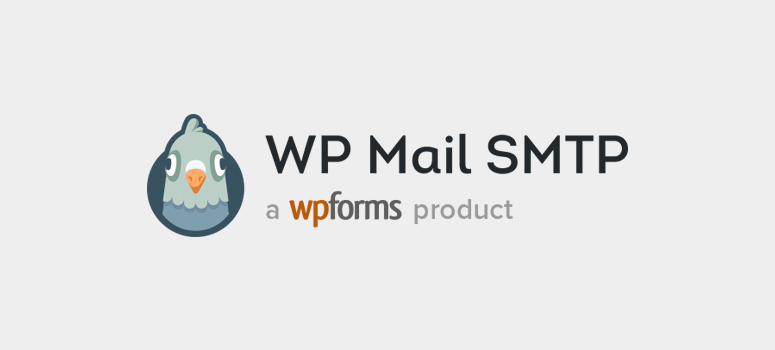
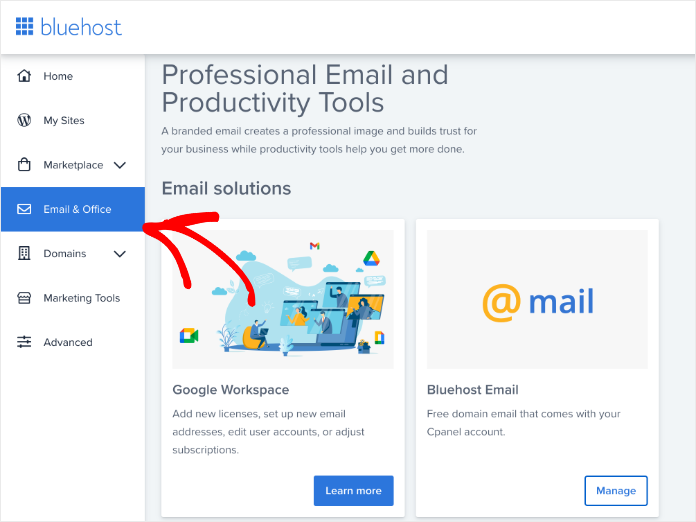
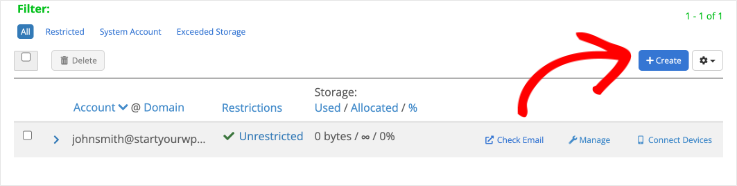
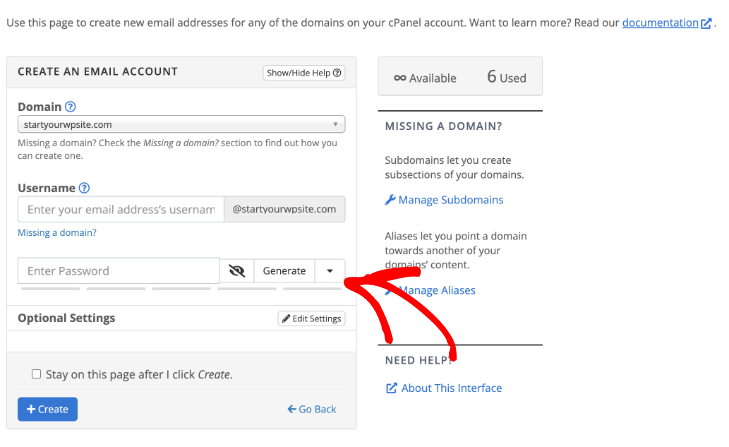
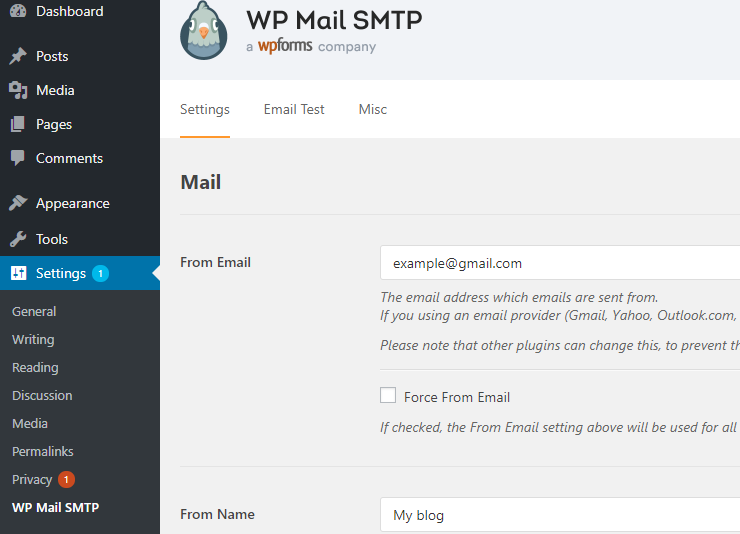
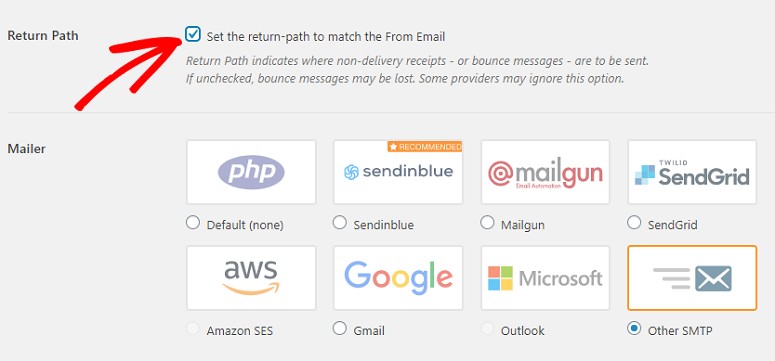
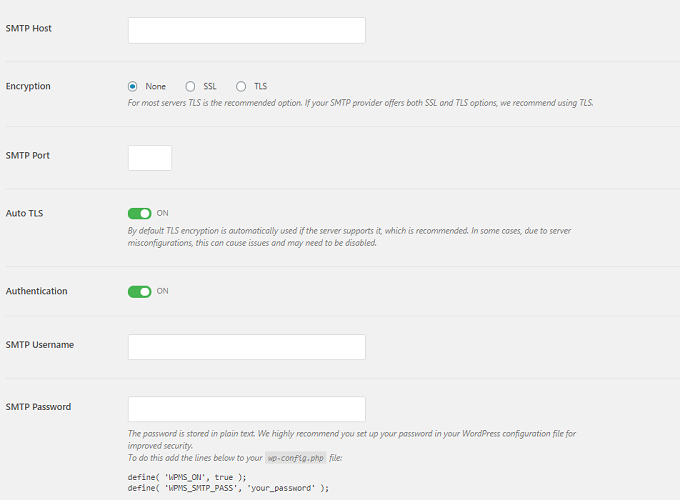
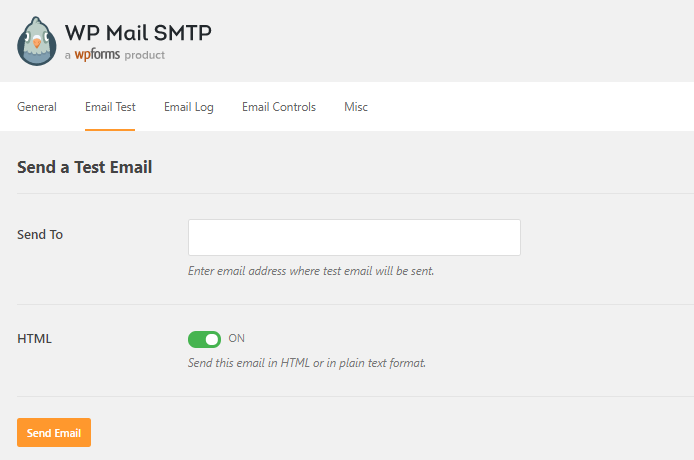

Comentarios Deja una respuesta